Оптимизируем сайт на WordPress (часть 1)
Бывает так, что довольно простой сайт на WordPress начинает выдавать высокие показатели потребления ресурсов. Вроде и посетителей немного, а выделенных ресурсов хостинга не хватает, и все чаще вместо страниц сайта вы видите сообщение об ошибке 503. Менять тариф? Не стоит торопиться. Показатель потребления ресурсов можно существенно снизить, оптимизировав сайт с помощью плагина WP Super Caсhe.
Подсказка: если вы наблюдаете аналогичные симптомы с сайтом на Joomla!, то для тех же целей используйте расширение JotCache!
Зачем это нужно
Но как установка WP Super Caсhe ускорит работу сайта и снизит потребление ресурсов?
Дело в том, что медленная работа сайта и высокое потребление ресурсов — это результат обработки скриптов, которая происходит всякий раз при загрузке страницы. Скрипты бывают настроены неоптимально, а бывает, что к ним происходит большое количество обращений одновременно. Очередь из запросов пользователей растет, веб-сервер не успевает справляться с их обработкой и в конце концов сдается, выдавая ошибку 503.
Другое дело, когда страницы сайта закэшированы. Тогда они представляют собой уже не набор скриптов для выполнения, а статические данные. И выдает их специальный быстрый веб-сервер Nginx, предназначенный как раз для работы со статикой. Правильно настроенное кэширование страниц позволит вам существенно экономить ресурсы вашего аккаунта и заметно ускорить загрузку сайта.
Установить плагин WP SuperCache и настроить его стоит для каждого из ваших сайтов, построенного на WordPress. Ниже мы приводим детальную инструкцию, как это сделать — быстро и просто. Это тот случай, когда заметных результатов можно достичь минимальными усилиями!
Инструкция по установке и настройке WP Super Cache
1. Найдите и установите плагин WP Super Cache, пользуясь, например, встроенным поиском в разделе «Плагины» в административной панели сайта. Или скачайте его здесь.
2. Активируйте его.
3. После активации плагина перейдем к настройке WP Super Cache.
3.1. Во вкладке «Кэш» включите кэширование и сохраните это изменение («Обновить»).
3.2 Во вкладке «Настройки», в разделе «Статус кэширования» выберите пункт «Использовать PHP для обслуживания кэша».
3.3. В этой же вкладке в разделе «Разное», установите следующие настройки:
- НЕ сжимать файлы кэша.
- Включить опцию «Ошибка 304».
- Отключить опцию «Не кэшировать страницы для известных пользователей».
- Включить опцию «Авто перестройка кэша».
Не забудьте нажать «Обновить».
3.4 Далее в этой же вкладке, в разделе «Просроченные страницы & Очистка мусора», установите следующие значения:
- Cache Timeout — 86400 секунд (сутки).
- Scheduler Timer — 3600 секунд.
Ниже нажмите «Изменить время жизни копии».
3.5 В разделе «Поисковые и другие боты» прокомментируйте всех ботов (для этого поставим «#» слитно перед каждым именем бота, например, «#Yandex»).
И сохраните настройки. Это важно.
При изменении каждого из разделов настроек важно не забывать нажимать кнопку вида «Сохранить», «Применить», «Изменить» под соответствующими разделами, чтобы изменения были применены!
Готово!
Мы затронули не все разделы настроек плагина WP Super Cache, но коснулись основных, которые помогут вам значительно улучшить работу сайта.
Эффект от внесенных изменений вы сможете увидеть и оценить примерно спустя сутки. За это время большинство страниц вашего сайта будет занесено в кэш.
Смотрите также:
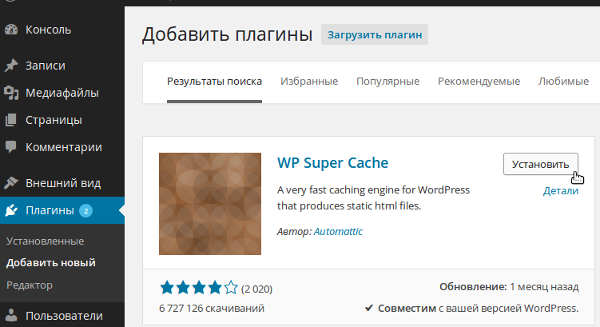

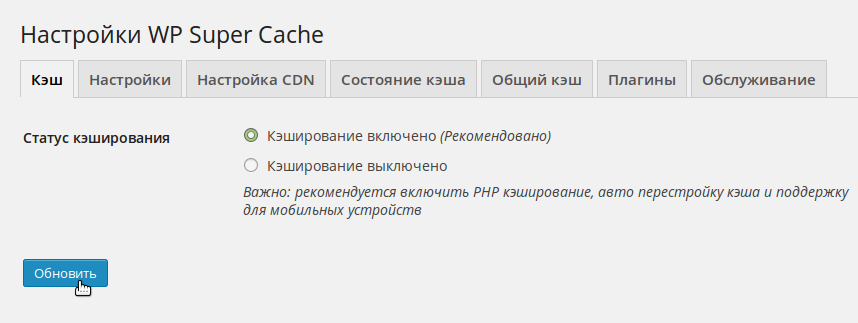

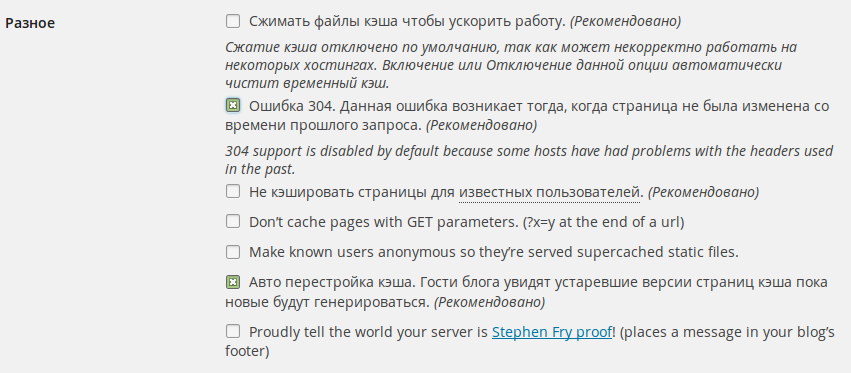
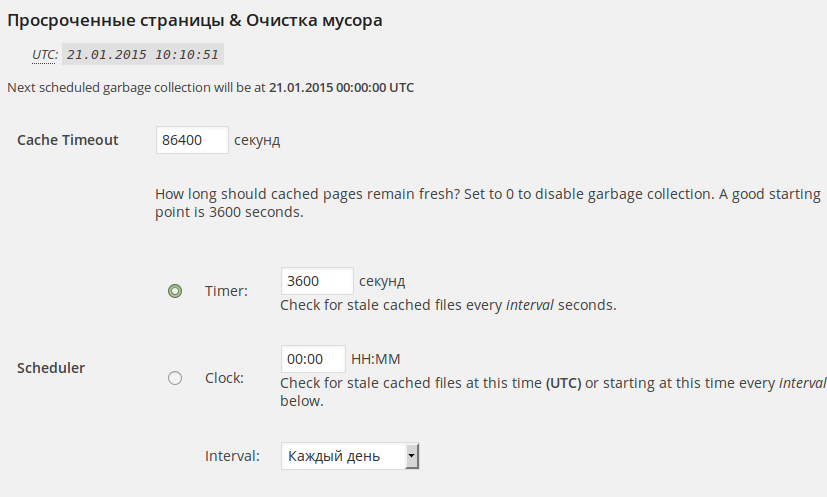
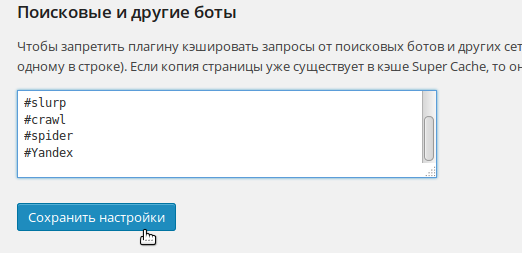
Здравствуйте! Почему вы рекомендуете «Использовать PHP для обслуживания кэша»?
На своём сайте wordpress-go.ru который работает на хостинге sprinthost (http://wordpress-go.ru/sprinthost.html) статья посвящённая этому хостингу. Использую один плагин «WP Fastest Cache» . Сайт в прямом смысле просто «летает»
Александр, здравствуйте!
Такие настройки предпочтительны для начинающих пользователей. Вариант использования PHP значительно проще (об этом говорится и в комментарии к данной настройке плагина). Если использовать рекомендованный mod_rewrite, то пользователь может столкнуться с тем, что из-за конфликтов в его директивах сайт будет работать некорректно, а самостоятельно разобраться в синтаксисе mod_rewrite и скорректировать работу сайта в этом случае для новичка практически не представляется возможным.
Большое спасибо!
Ну пока плагин очень радует, после роста посещаемости начались тормоза на сайте. Теперь работа быстрая вроде. Вы большие молодцы:))) Скажите может вы в курсе, для форума на phpbb3 есть нечто подобное?
P.S. ещё можно порекомендовать пользователям в robots.txt в независимости от движка прописать директиву Crawl-delay: 10
А то поисковики бывает мучают сайт…
У меня форурум на Wordpres. Имеет ли смысл применять плагин кэширования в этом случаи?